如何关闭台式电脑的开机密码(简单操作)
- 家电常识
- 2024-11-01
- 32
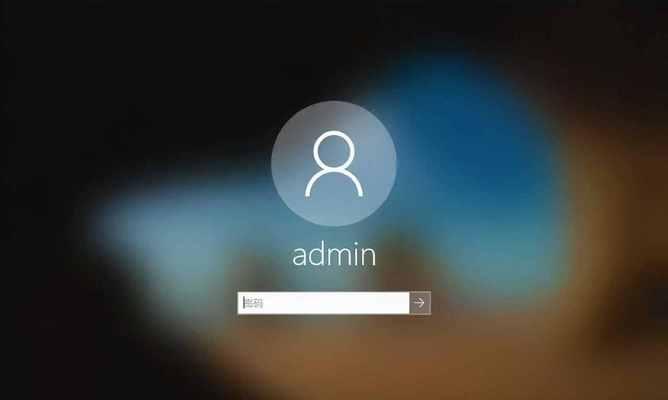
台式电脑的开机密码可以提供一定的安全性,但有时候也会给使用者带来不便。如果你觉得自己的电脑环境相对安全,或者想要节省每次开机输入密码的时间,那么关闭开机密码功能可能是一...
台式电脑的开机密码可以提供一定的安全性,但有时候也会给使用者带来不便。如果你觉得自己的电脑环境相对安全,或者想要节省每次开机输入密码的时间,那么关闭开机密码功能可能是一个不错的选择。本文将为您详细介绍如何关闭台式电脑的开机密码,并提供一些相关的注意事项。
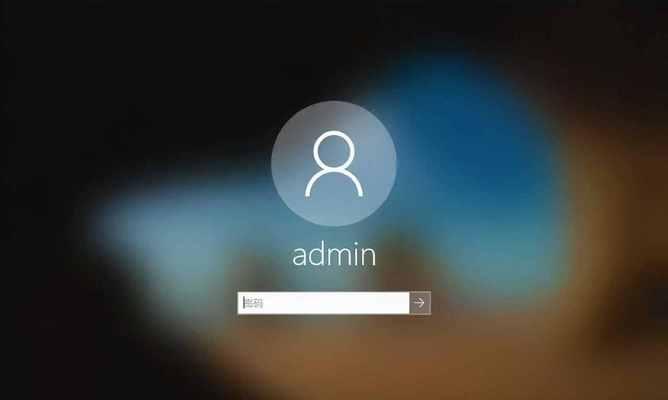
了解开机密码的作用及影响
开机密码是一种保护个人隐私和电脑数据安全的方式,通过设置密码,只有输入正确的密码才能启动电脑。关闭开机密码后,任何人都可以直接开机进入系统,这可能会增加电脑的安全风险。
确定是否关闭开机密码的必要性
在关闭开机密码之前,需要仔细评估自己的使用环境和需求。如果你的电脑经常暴露在公共场所或有其他人轻易接触到,保持开机密码的设置是比较明智的选择。但如果你的电脑通常只有你一个人使用,或者你有其他安全措施,关闭开机密码可能更加便捷。
备份重要数据
在进行任何系统设置之前,备份数据是至关重要的一步。关闭开机密码之后,如果电脑发生故障或意外情况,你可能会失去一些重要的文件和数据。确保提前备份所有重要的文档、照片和个人资料,以防万一。
进入电脑的BIOS设置界面
要关闭开机密码,首先需要进入电脑的BIOS设置界面。开机时按下特定的按键(通常是Del、F2或F10),进入BIOS设置界面。注意不同品牌和型号的电脑可能有所不同,请查阅电脑的使用手册或在互联网上搜索具体信息。
找到并选择“安全”或“密码”选项
在BIOS设置界面中,使用方向键移动光标,并找到类似于“安全”或“密码”这样的选项。不同的电脑品牌和型号可能有不同的选项名称,但通常都会包含有关密码设置的选项。
关闭开机密码选项
在“安全”或“密码”选项下,找到并选择“开机密码”选项。选择“禁用”或类似的选项,以关闭开机密码功能。
保存设置并重启电脑
在关闭开机密码选项后,使用相应的按键将设置保存,并重启电脑。电脑将再次启动,但这次不再需要输入开机密码。
设置其他安全措施
关闭开机密码后,建议采取其他安全措施来保护电脑和个人隐私。可以启用防病毒软件、设置个人防火墙和定期更新操作系统等。
定期更改用户密码
关闭开机密码不代表你不需要其他密码保护。仍然建议定期更改用户密码,以增加电脑和个人信息的安全性。
注意关闭开机密码可能带来的风险
关闭开机密码虽然方便,但也带来了一些潜在的风险。如果电脑丢失或被盗,任何人都可以直接进入系统并访问你的个人信息。在关闭开机密码之后,要特别注意电脑的安全,避免将电脑暴露在不安全的环境中。
重新启用开机密码功能
如果你后续发现有必要重新启用开机密码功能,可以按照相同的步骤进入BIOS设置界面,并重新启用开机密码选项。
与技术支持寻求帮助
如果你在关闭开机密码的过程中遇到任何问题,或者对自己的电脑设置不太确定,可以随时寻求厂商或专业技术支持人员的帮助和建议。
了解不同操作系统的设置差异
需要注意的是,不同的操作系统可能在关闭开机密码的步骤和界面上有所差异。在进行操作之前,请确保根据自己的操作系统版本查找相应的操作指南。
谨慎操作,确保安全
无论是关闭还是重新启用开机密码,都需要小心操作,确保自己的电脑和个人信息的安全。密切关注操作步骤和警告信息,并在不确定时寻求专业帮助。
关闭台式电脑的开机密码可以提高使用便捷性,但也带来一些潜在的风险。在做出决定之前,要充分考虑个人需求和电脑环境。如果决定关闭开机密码,务必备份重要数据并采取其他安全措施来保护个人隐私。在任何更改设置之前,仔细阅读电脑使用手册或咨询专业技术支持,以确保正确操作。
台式电脑的开机密码设置与关闭方法
在如今信息安全日益重要的时代,我们每个人都应该有意识地保护自己的电脑和个人信息安全。而设置开机密码是一种简单而有效的方法,可以防止他人未经允许访问我们的电脑。本文将为大家详细介绍如何设置和关闭台式电脑的开机密码,以帮助您保护个人信息的安全。
1.开启计算机安全保护:了解开机密码的重要性和作用,保护您的个人信息不被他人非法访问。
2.进入BIOS设置界面:通过按下特定按键(通常是Del或F2)进入BIOS设置界面,这是设置开机密码的地方。
3.寻找“Security”选项:在BIOS设置界面中,查找“Security”或类似选项,这里通常有关于密码的设置。
4.设置开机密码类型:选择合适的开机密码类型,可以是简单的数字密码、复杂的字符密码或者指纹密码等。
5.输入开机密码:按照提示,在相应的选项下输入您想设置的开机密码。
6.重复确认密码:为了确保准确性,再次输入刚刚设置的开机密码进行确认。
7.保存并退出BIOS设置:将修改保存并退出BIOS设置界面,使之生效。
8.关闭台式电脑:关闭电脑电源,并重新启动计算机以测试开机密码是否生效。
9.输入开机密码进行登录:在计算机重新启动后,会要求输入开机密码进行登录。
10.修改或删除开机密码:如果您想修改或删除开机密码,可以再次进入BIOS设置界面进行相应的操作。
11.注意开机密码的安全性:选择强密码、定期更换密码以及不随意透露密码等是保护个人信息安全的重要措施。
12.防止忘记密码的解决方案:备份密码、写下密码或者使用密码管理工具是防止忘记密码的好方法。
13.需要关闭开机密码时的操作:在某些情况下,您可能需要关闭开机密码,可以按照特定步骤进行操作。
14.进入BIOS设置界面进行关闭:通过按下特定按键进入BIOS设置界面,找到开机密码相关选项并进行关闭操作。
15.保存并退出BIOS设置:将修改保存并退出BIOS设置界面,关闭台式电脑后再次启动即可看到开机密码已被关闭。
通过设置台式电脑的开机密码,我们可以有效地保护个人信息的安全,防止他人未经授权访问我们的电脑。本文详细介绍了设置和关闭开机密码的步骤和注意事项,希望可以帮助读者更好地保护自己的电脑和个人信息安全。记得选择强密码,并定期更换密码,以增加密码的安全性。
本文链接:https://www.zxshy.com/article-4322-1.html

